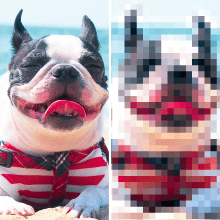印刷に最適な解像度とは?|画像解像度の設定方法と注意点

印刷データのよくあるトラブルに、解像度の不足があります。解像度が低いと画像がギザギザと粗く印刷されてしまい、思った通りの仕上がりにならないことがあります。綺麗な印刷物を作る上で解像度の知識は必須と言えるでしょう。
本記事では解像度の意味と、印刷に必要な解像度、印刷データ作成時の注意点を解説します。
解像度(画像解像度)とは
解像度(画像解像度)とは、1インチ(25.4mm)の中の、画像を構成する点(画素)の密度を表したものです。点の数が多いほど解像度が高く、画像はより滑らかで精細に表現されます。
解像度は「300dpi」のように表され、数字部分が点の数を意味し、単位は”ディーピーアイ”と呼びます。
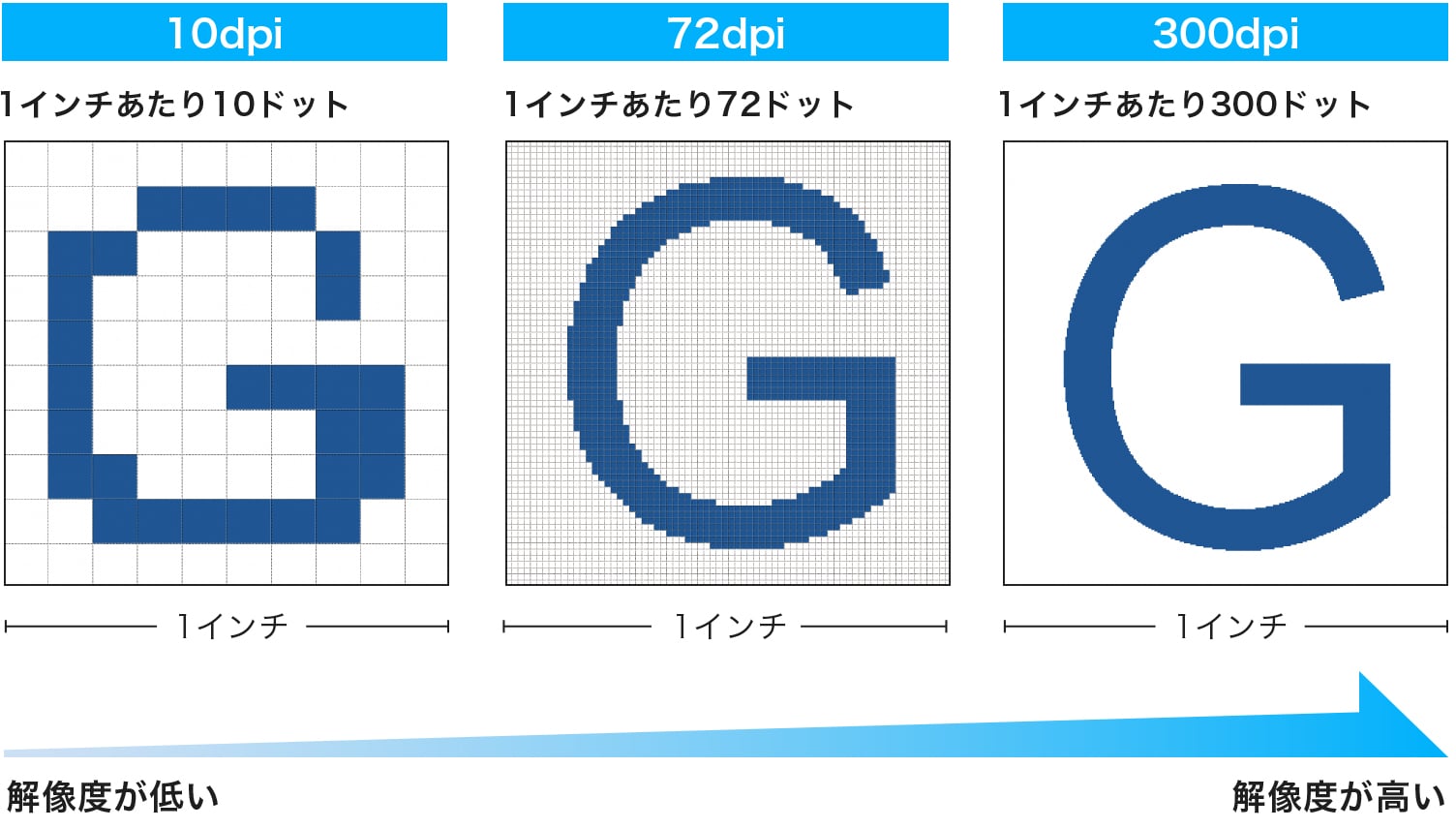
印刷に適した解像度は?
一般的なフルカラーの印刷物であれば原寸サイズで350dpiが推奨です。
一方でグレースケールなら600dpi、モノクロ2階調なら1,200dpiが推奨となります。この違いは、色数が少ないほど、なめらかなグラデーションを表現するためにより細かな点を構成する必要があるためです。
反対に、ポスターのように遠くから眺める印刷物であれば、解像度は200dpi~程度でも問題ありません。大きな印刷物はデータ容量も大きくなるため、扱いやすさを考慮して解像度を多少下げることも検討しましょう。
印刷の種別と推奨解像度
| 印刷物の種類 | 適切な画像解像度 |
|---|---|
一般的なフルカラー印刷 | 350dpi |
ポスターなど大きな印刷物 | 200dpi |
グレースケール | 600dpi |
モノクロ2諧調 | 1,200dpi |
印刷データの解像度がこれらの数値を大きく下回ると、画面では問題なく見えていても、印刷時に画像がぼやけたり、ひどい場合にはギザギザとした”ジャギー”が生じることもあります。
なお、解像度350dpiにおける、主要なサイズの印刷物に必要なピクセル数は以下の通りです。印刷データの作成時にご参考ください。また、他の解像度でのサイズ計算には便利なツールをご用意していますのでご活用ください。
350dpiでの主要な印刷物サイズ
| 解像度 | 印刷物のサイズ | 大きさ(mm) | ピクセル数(px) |
|---|---|---|---|
| 350dpi | A4 | 210×297 | 2,894×4,093 |
| A3 | 297×420 | 4,093×5,787 | |
| B5 | 182×257 | 2,508×3,541 | |
| はがきサイズ | 100×148 | 1,378×2,039 |
〈 解像度が高い画像 〉

〈 解像度が低い画像 〉

解像度に関する印刷時の注意点
解像度に関する注意点やよくある疑問をご紹介します。
【 解像度が高いほど良いわけではない 】
ここまでの話から「解像度が高いほど印刷が綺麗になるのでは?」と思ってしまいますが、これは正しくありません。というのも、一定の解像度を超えると仕上がりの違いはほとんど分からなくなるためです。これは人間の目で認識できる細かさと、印刷機で再現できる点の数や質、それぞれに限界があることが原因です。また、解像度が高いほどデータ容量が大きくなり扱いにくくなるので、解像度は印刷会社の定める推奨値に合わせるようにしましょう。
【 元々の解像度が低い画像は修正できない 】
こちらもよくある間違いで、解像度は不可逆であり、一度下げた画像解像度を再び上げても鮮明さは戻りません。Photoshopなどで解像度の数値を上げることはできますが、きめ細かさが上がることはないので注意しましょう。
画像の解像度が足りない場合は、基本的には大元の十分な解像度を持つ画像から編集し直す必要があります。どうしても高解像度の画像が用意できない場合、近年ではAIによる画像自動補正サービスを使うことで改善することもあります。
【 Webサイトの画像は印刷に適さない 】
Webサイトに使われる画像は一般的に72dpiであるため、印刷データに使うには解像度が足りません。画面上では問題なく見えても、印刷した際にぼやけてしまうので注意しましょう。
【 拡大やトリミングで解像度が足りなくなることも 】
元々の画像解像度が適性でも、拡大やトリミングで画像解像度が適正値よりも低くなる場合があります。
Illustratorなどのアプリケーションでは配置された状態での画像解像度を確認できますので、印刷データを入稿する前にチェックしておきましょう。
アプリケーション別ガイド Illustrator 配置画像の解像度
〈 元画像 〉
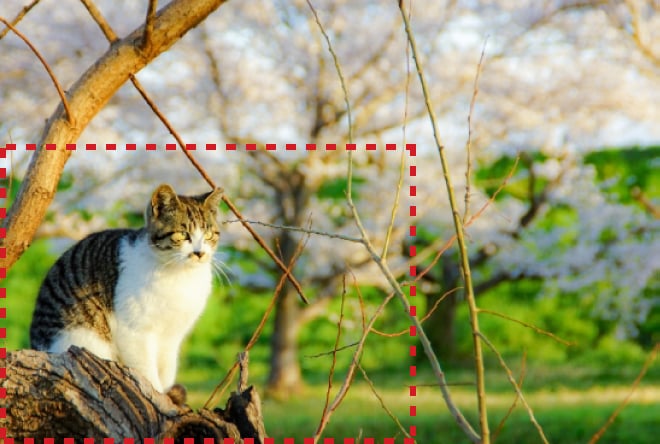
〈 拡大トリミング後の画像 〉

解像度が適正値を下回ることも
なお、適正解像度は印刷の原寸サイズでの解像度です。A4サイズ→A3サイズに引き延ばして印刷する場合なども解像度が適性値よりも低くなってしまう可能性がありますので注意しましょう。
まとめ
いかがでしたでしょうか。印刷における解像度の意味と推奨値を解説しました。一般的なフルカラー印刷なら、解像度は350dpi程度が推奨です。これよりも低いと画面では問題無く見えていても、印刷時にぼやけてしまう原因となるので注意しましょう。
また、グレースケールやモノクロ印刷ではさらに高い解像度を、反対にポスターのような大きな印刷物なら解像度を下げるといった調整も必要です。解像度の知識は印刷データ作成において特に重要ですので、しっかりと覚えておきましょう。
当社では名刺やチラシ、パンフレットなど様々な制作物の印刷を承っております。あらかじめ適切な解像度が設定されたpsdテンプレートや、解像度の不足などを即座に検知できる「スマートチェック」といった、便利な入稿メニューをご用意しています。
印刷物の制作をお考えの際には、ぜひご利用くださいませ。
印刷解像度に関するよくある質問
解像度とは?
画像の緻密さを数値で表したものです。
解像度が350dpiであれば、1インチ(25.4mm)の中に350個の点(画素)を含むという意味です。印刷に必要な解像度は?
フルカラー印刷なら「350dpi」が目安です。
ただし、グレースケールなら「600dpi」、モノクロ二階調なら「1,200dpi」が目安となります。A4サイズの印刷に必要なピクセルサイズは?
解像度350dpiの場合「2,894×4,093px」のピクセル数が必要です(全面画像で配置の場合)。
他の解像度の場合は以下のツールで計算できます。
px・mm(ピクセル - ミリメートル)変換ツール